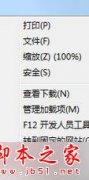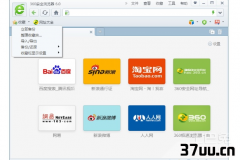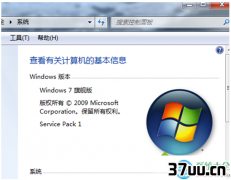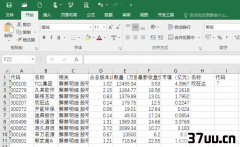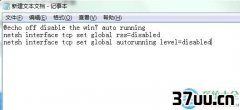破解局域网网速限制,局域网限制别人网速-
如今几乎家家户户都安装了网络,互联网时代来临之后,网络、WIFI以及路由器几乎成为了我们生活当中最常接触的。
现在在外租房子住的朋友,相信都有遇到过这样的问题,总有人不顾及大家的日常网络使用感受,不限速的进行疯狂下载,在家也下载,不在家还是在下载。
这样一来,其他人别说玩游戏了,连看个电视剧都得抓狂。
下面小编就总结了一些小方法,教你如何限制局域网网速,让你对付这些不顾及别人感受的坏蛋。

1、幻境网盾需要使用WinPcap和.NETFramework2.0,如果没有安装Win-Pcap请到官方网站http://www.winpcap.org/下载最新版的WinPcap。
WinPcap的用途是提供一个接口层,一些网络捕捉数据包、网络分析、网络控制的软件都依赖这个软件。
2、第一次运行幻境网盾会弹出一个“选项”设置窗口,这里可以设置界面隐藏快捷键、智能限速的设置、ARP防火墙等。
智能限速的默认响应时间是100ms,对于懒人或者小菜鸟来说,直接使用默认值就可以了
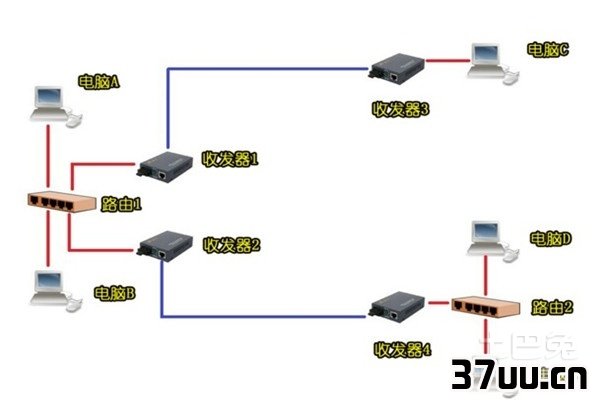
3、在主界面的“网卡”中,选择接入局域网所用的网卡。
如果同时可以使用无线连接和有线连接,那么建议在“网卡”中选择有线网卡,而不要使用无线网卡,这点请大家记住了。
因为视路由器不同,幻境网盾使用无线网卡可能根本无法控制别人的网速。
4、点击“扫描网络”或者“流量探测”来实现检测局域网中的电脑。
为了保密起见,建议选择“流量探测”。
如果“流量探测”找不到要控制的电脑,在检查网关的IP地址没有错误之后,才使用“扫描网络”功能。
也可以在主机列表上点击右键选择“添加主机”手动添加要控制的电脑。
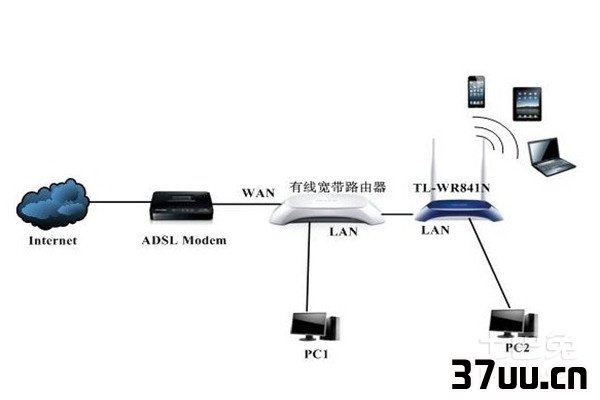
5、如何限制局域网网速?在主机列表中,勾选需要控制的电脑,此时右上角原本是灰色的“控制”变为可用。
点击“开始”即可控制局域网内的下载。
默认设置的情况下,使用智能控制模式,当指定网站的Ping值高于某个值就阻止被控制机的网络活动。
6、那么如何手动控制客户机的上网呢?网关一栏的IP和MAC地址后面有个“网关”,点击即可。
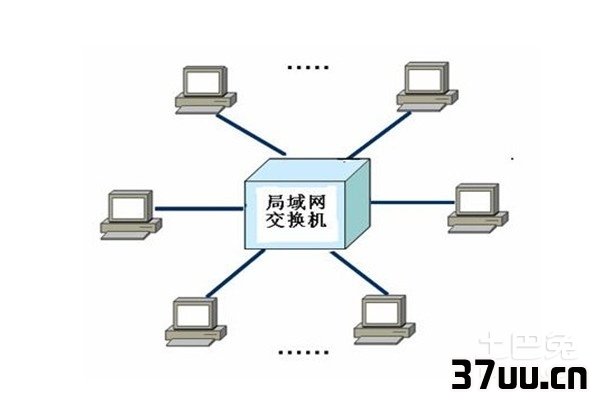
通过上面的简单介绍,相信大家对于“如何限制局域网网速?”这样的问题,已经有了初步的了解。
现阶段当中,局域网的使用已经变得非常广泛了,它通过一个网络区域,供应不同的计算机或是笔记本电脑、计算机组等进行使用。
尤其是在公司、合租以及学校等公共领域内,这样的局域网已经成为了常见现象。
想要掌握更多和局域网有关的知识和资讯,欢迎随时关注土巴兔网站的更新动态。
版权保护: 本文由 闭高洁 原创,转载请保留链接: https://www.37uu.cn/detail/772.html